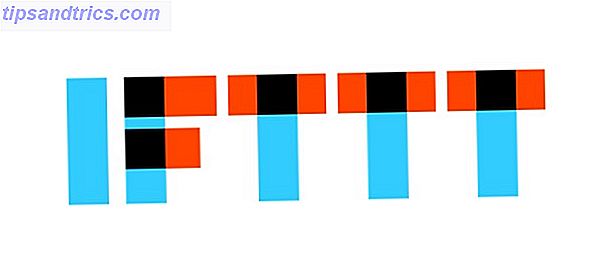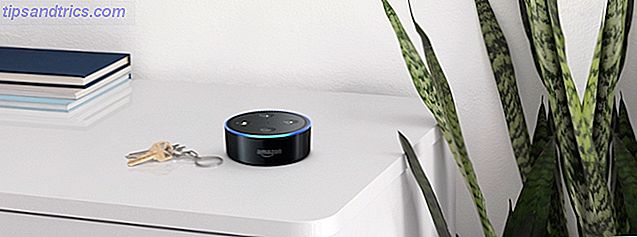At tage billeder er altid en fantastisk måde at holde minder, uanset hvor du er. De er også en fantastisk måde at tilbringe tid og bånd med venner og familie. Men at tage almindelige billeder med et kamera eller webcam kan blive ret kedeligt efter et stykke tid. Mac OS Xs foto booth software kan blive ret interessant med alle de mulige effekter, du kan vælge, men hvad med Linux?
At tage billeder er altid en fantastisk måde at holde minder, uanset hvor du er. De er også en fantastisk måde at tilbringe tid og bånd med venner og familie. Men at tage almindelige billeder med et kamera eller webcam kan blive ret kedeligt efter et stykke tid. Mac OS Xs foto booth software kan blive ret interessant med alle de mulige effekter, du kan vælge, men hvad med Linux?
Heldigvis er der en temmelig populær applikation, som får jobbet gjort.
Om ost
Ost Foto Booth - eller Ost for kort - er en applikation, som ofte kommer pakket med distributioner, der leveres med Gnome desktop miljø. Det er en forholdsvis enkel applikation, som kan tilføje nogle interessante effekter på dine webcam billeder. Disse kan derefter bruges til at dele over mange forskellige passende medier.
Brugergrænseflade

Ved første lancering vil du se, at ost er ret simpelt i design. Det meste af vinduet optages af en nuværende visning fra dit webcam uden nogen aktiver aktiveret. Under forhåndsvisningen finder du et par knapper. Disse omfatter fotomodus, burst-tilstand - som tager et par billeder inden for få sekunder og video-tilstand. I midten er den store røde optageknap, og til højre for optageknappen finder du vej til de tilgængelige effekter.
effekter

Når du har klikket på knappen Effekter, vil du blive præsenteret med et par sider med effekter, der er lagt ud i et 3 til 3 gitter. Du kan navigere mellem sider af effekter ved hjælp af knapperne "Forrige effekter" og "Næste effekter". Der er masser af effekter, du kan vælge imellem, lige fra simple ting som sort / hvid, sepia og "Hulk" til komplicerede effekter som Shagadelia, Optical Illusion, Edge Detect og Warp. I tidligere versioner af ost kunne folk kombinere flere effekter til deres egen smag, men som følge af denne gennemgang kan de nyere versioner ikke gøre dette. Alle disse effekter fungerer fint i alle tre tilstande - Foto, Burst og Video - og du kan endda skifte mellem effekter, mens du optager en video. Hvis du klikker på knappen Effekter igen, vender du tilbage til din webcam preview.
Installation
Hvis ost ikke er installeret på dit system, uanset om du fjernede det af en eller anden grund, eller det aldrig kom med det, kan du altid søge gennem din respektive pakkechef for "ost", og det vil sandsynligvis være det første resultat . Hvis terminalen er din stil, kan du installere ost under Ubuntu ved hjælp af sudo apt-get install cheese, mens du i Fedora kan bruge sudo yum install cheese .
Konklusion
For sådan en simpel, men sjov aktivitet får ost helt klart arbejdet. Det tager ikke meget at drive applikationen, så det virker perfekt godt på selv de svageste netbooks, du kan købe. Mens ost ikke er ligefrem den bedste mulighed for når du har arbejde at gøre, er det en fantastisk tidspiller for voksne og en sjov aktivitet for små børn at rodde rundt med.
Hvad er din favorit foto booth software til Linux? Hvad med alle operativsystemer? Hvad vil du gerne se med i? Lad os vide i kommentarerne!